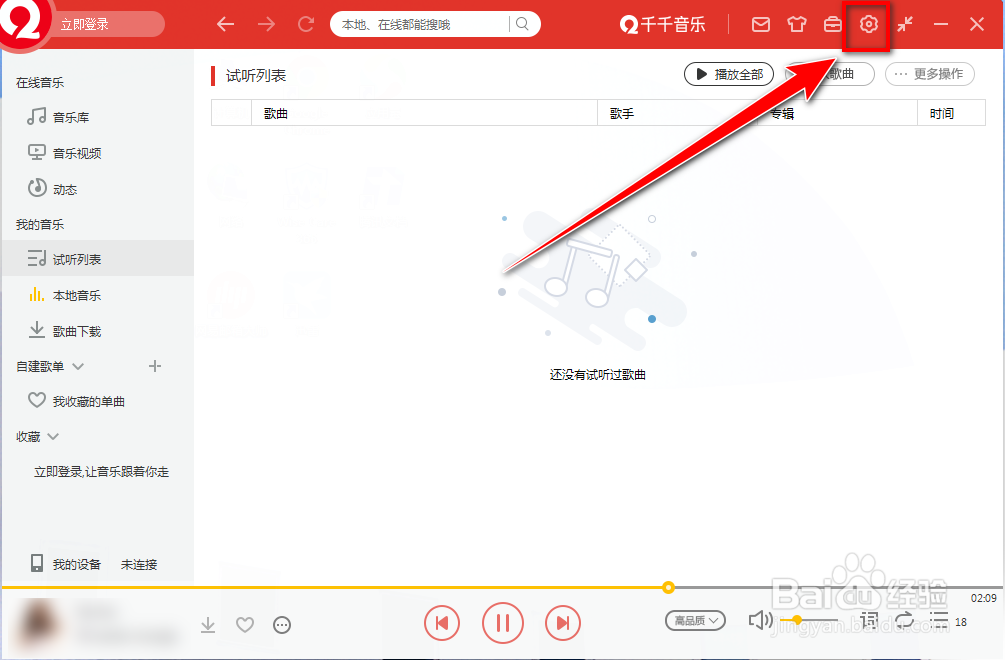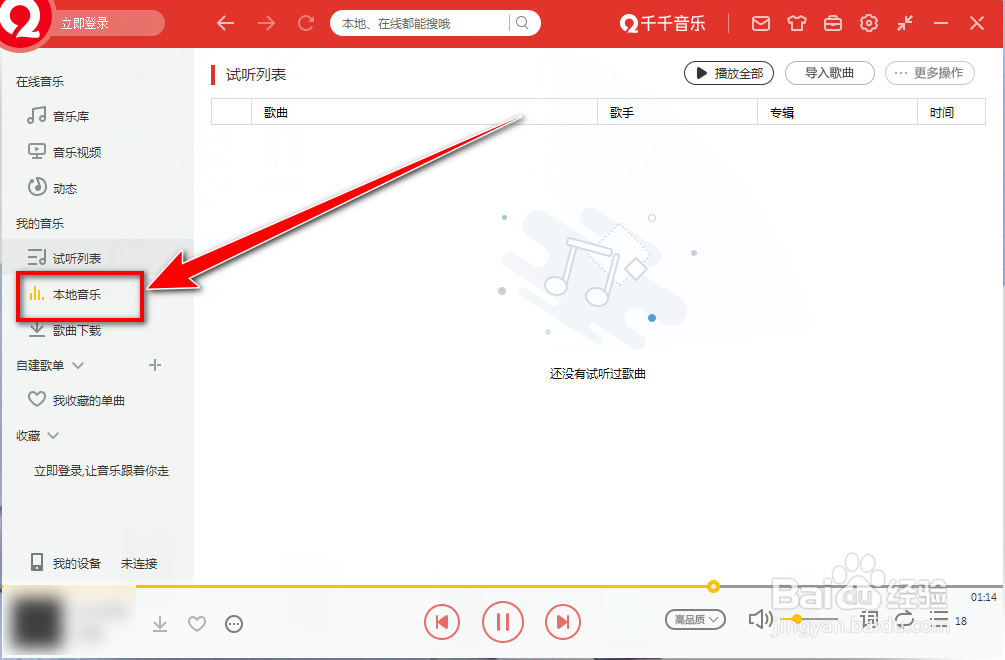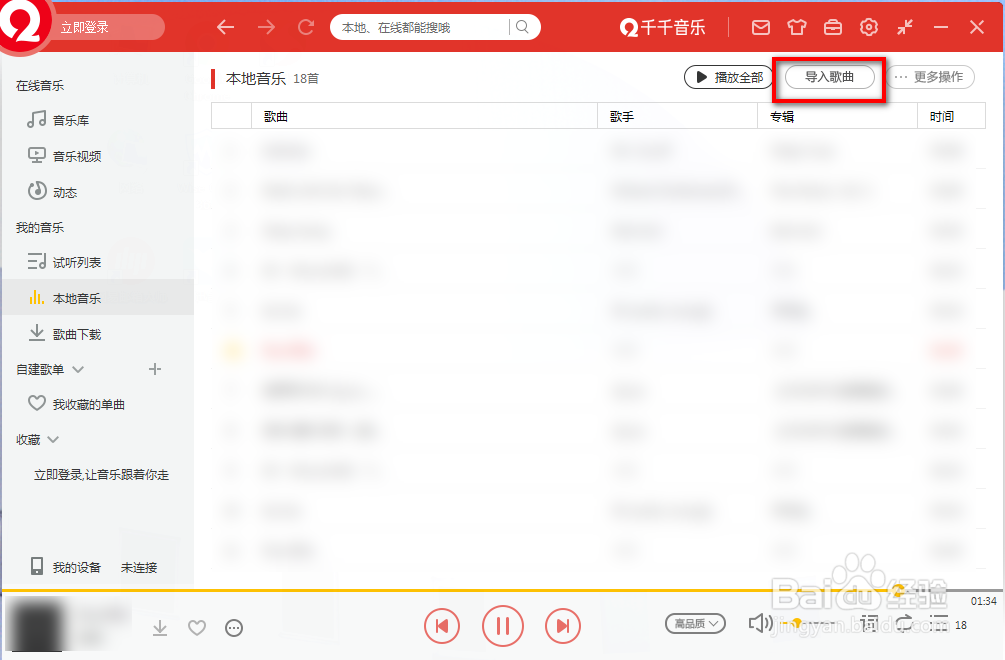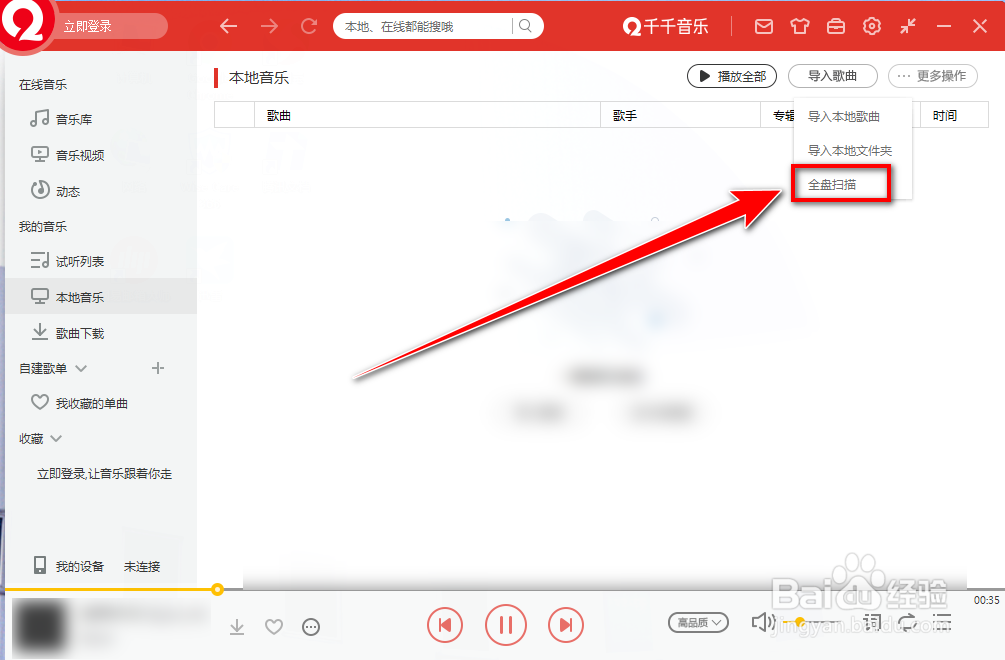如何让千千音乐扫描添加少于30秒的音频文件
想让千千音乐搜索电脑中少于30秒的音频文件,并将其添加到千千音乐中,该如何操作?请看下面的经验。
工具/原料
电脑型号:联想启天M415
电脑系统:windows7
千千音乐 11.1.6
第一步:修改音频时间的限制
1、打开千千音乐播放器,点击右上角的“齿轮”图标。
2、在下拉列表中, 点击“设置”。
3、在设置窗口中, 点击左侧的“扫描管理”。
4、在“扫描管理”选项中,修改音频时间的限制,再点击“确定”按钮即可。
第二步:扫描并导入音频文件
1、在千千音乐播放器的窗口中,点击“本地音乐”。
2、在“本地音乐”的界面中,点击“导入歌曲”按钮。
3、在下拉列表中,点击“全盘扫描”,扫描完成后便会自动导入音频文件。
声明:本网站引用、摘录或转载内容仅供网站访问者交流或参考,不代表本站立场,如存在版权或非法内容,请联系站长删除,联系邮箱:site.kefu@qq.com。
阅读量:50
阅读量:33
阅读量:41
阅读量:92
阅读量:47